レビュー内容①:IntelⓇ SSD535シリーズでノートPCを復活!
レビュー内容②:IntelSSD vs 格安SSD
レビュー内容③:SATA3.0環境へ拡張!どこまで速度が出せるのか?
今回のZIGSOW PREMIUM REVIEW対象製品は「IntelⓇ SSD535シリーズ(480GB)」となります。俺の第一印象は”この製品はチップセットでいう90系(Z97、H97)だな” でした。
”535シリーズ”という名前だけで既にHaswell Refresh/Broadwell世代的な香りがしますし(とAMDerが申しております)。
ってな訳で始めたいと思いますので長くなりますが、どうぞ宜しくお願いします。
スペックから
Intel SSD535
容量:480GB
NAND:SK Hynix製16nm MLC NAND
コントローラー:Intel BF29AS41BB0(Seagate SF-2281 tuned by Intel)
Cache DRAM:なし
市場売価:26,000円~3万円代前半
他でも同様のことが言われている&画像があったので間違いないでしょう。自分で作るより外から仕入れた方が安く上がるようになったんでしょうか?
ではどんなものが同梱されてるかサクサクッと見てみましょう
SSD本体、SATAケーブル(50cmの細め・小さめコネクタでした)、取扱説明書、CD(今時8cm!?)、7mm→9.5mm変換スペーサーの5点。 今時のケースには3.5インチ変換ブラケットは付属していますし、余計なモンが無い方が俺は好きですね。
SSD・・・ロゴが輝いてますw SSD730とはまた違ったデザインのようですね。
写真撮ってませんが化粧箱の横部分に『5YR LIMITED WARRANTY~』の記載が
つまり『5年間保証』って事ですね。 まぁ、5年間OS用としてガッツリ使う人はそう多くは無いと思います。しかし、引退後はゲームのインストール用に使えば快適になると思います。 実際に俺は使わなくなったSSDはすべてゲームのインストール用にして使っています。
では今回はこのSSDを主役として使っていろいろほじくっていきます。
①-⓪ IntelⓇ SSD535シリーズでノートPCを復活!
*********************************************
レビュー内容①必須課題編
IntelⓇ SSD535シリーズでノートPCを復活!
~エスエスディ(Solid State Drive)へ交換せよ~
*********************************************
先ず初めに
SSDとはなんぞや?
雑誌などにも良く出てくるがSSDとは”フラッシュメモリを記憶媒体として用いた記録装置”です。
TVの録画によく使うHDDとは違いSSDは全てを電気信号でやりとりするためOSの起動だけでなくMS Officeやゲームソフトのインストール/起動が爆速になっているのが最大の特徴です。
どのくらい早いか? 見て貰いましょうコチラです!
じゃん!どうでしょうか? 右側がHDD、左側がSSDとなります。全然速度が違います。OSの起動にHDDだと3分以上かかっていたものがSSDだと1分以内に短くすることが出来ます。またWindows updateのインストール時間も大幅に短縮できるなどの多数のメリットが存在するのがSSDなのです!
レビュー①ではこのSSDへどうやって交換すれば良いのか我が愛機②であるASUSTEK製UL-20FT(改二)を用いて交換の過程を説明していこうと思います
使用機のスペック
・ASUSTeK製 UL-20FT(購入:2010年8月)
ディスプレイ:12.1インチHD(→壁紙は艦これです)
CPU:Celeron U3400
グラフィックス:インテル HDグラフィックス
チップセット:HM55 Express
HDD
交換前:Seagate ST9320325AS(容量:320GB)
↓
交換後:SanDisk SDSSDA-120G-J25C(容量:120GB)
メモリ:SanMax DDR3-1333 4GBx2
Wirelessモジュール
交換前:AzureWave AW-NE785H(~802.11n/Bluetooth)
↓
交換後:Intel Wireless-AC 7260(~802.11ac 867Mbps対応/Bluetooth)
割とちまちま手を入れており5年前に製造されたパソコンのクセに中身は最新型となんら引けをとりません。(*パーツ本来の性能を出し切れるかは別) 今回はこのパソコンを用います。
①-① IntelⓇ SSD535シリーズでノートPCを復活! ~ 交換編 ~
レビュー内容① 必須課題編
IntelⓇ SSD535シリーズでノートPCを復活!
~SSD(Solid State Drive)へ交換せよ~
~初めに~
では早速、SSDへの交換を始めますので宜しくお願いします。
とは言っても既にSSDへ交換してあるのでSSD(120GB)からSSD(480GB)への交換になります。
【使用機材】
・ノートパソコン(UL-20FT)
・デスクトップパソコン(自作マシン)
・HDDケース(3.5インチHDD用)
・精密ドライバ(プラスの2.5mm)
【交換】
手順① 自分が感電しては非常に危険かつデータがおじゃんになるのでバッテリーパックを外し数分待ちます。*ACケーブルも外しましょう
手順② ”赤で囲んだ○部分のネジ”を外します。この際にネジをなくさないように気をつけましょう!(→俺は亡くして部屋の大捜索をする羽目になったorz)
手順③ 取り外したら矢印部分にドライバを突っこんで『かぽっ』と外します。
手順④ メモリスロットとHDDスロットが『イラッシャイマセ-』しますので、手順②と同じく、赤で囲んだ○部分のネジを取り外します。同時にネジの管理に注意!
!
手順⑤ ネジを外したら左へ向けてスライド。 今は取り付けてあるのがSSDなのでいいですが、HDDの場合は乱暴にやると壊れる原因なので慎重に。
取り外すとこんな感じに本体が『コンニチワー』します。
今更ですがドライバは先端が磁力を帯びているものだと扱いやすいと思います。
例えば下のみたいなやつね。 これだとビットを変えるだけで何でも分解できます。iPh○neとか。
手順⑥ データを移行します。 ただ、ブラケットについたままだとダメなので
下の画像の赤で囲んだ○部分のネジを取り外します。(片側2本ずつの計4本)
手順⑦ 分解完了したらSSD535をブラケットに取り付け、メイン機に放り込んでSATAケーブル&電源を繋ぎスイッチオン!!!
①-② IntelⓇ SSD535シリーズでノートPCを復活! ~ クローン編 ~
IntelⓇ SSD535シリーズでノートPCを復活!
~ クローン編 ~
SSDの中身をWindowsからAllコピーしてSSDをノートパソコンに戻してそれでOKなんだな!
はいっ、それはダメ!完全に間違ったやり方です!!やったら100パーセント失敗します
では正しいやり方をレビューしますので参考にして下さい。お願いします
手順⑧ SSD535へSSDプラスの中身をクローン
今回使用するソフトは”Ease US todo Backup Free 9.0”です。 コレが使いやすく確実なので。
1、ソフトをインストールし起動。そして右上のクローン(ログの隣の青くなってるところ)をクリック
2、クローンするディスクを選びます。
このソフトを起動する時にディスクに適当な名前を付けるとミスしにくくなります。
3、クローンされるディスクを選びます。 この際はSSD535なのでこれにチェックをいれます。
他のにしないように『最大級の』注意です。間違えないようにディスク容量がテラバイトクラスの大きいものばかりにしとくのも手ですね。 ただ、俺はディスクにそれぞれメーカー&容量を付けているので、”ついてないもの=SSD535だな”と決めつけられるようにしときました。
『SSDに最適化』にチェックを入れます。 チェックを入れないと入れ換えても速度が出切りませんし、SSDの寿命を縮めるなど悪いことずくめです。

4、あとは実行して待つだけ。大体12分くらいでした。
手順⑨ 手順⑤を遡るだけ(SSDを本体にセットして嵌めてネジ留め)
コレだけです。
大体30分~多くて1時間前後あれば完成です。
こんなPCショップや家電量販店だとこんな簡単な作業をウン千円というなかなかな費用を取りますが自分でやれば0円ですので是非チャレンジして下さい。
②-⓪ IntelⓇSSD vs 格安SSD
************************************************
レビュー内容②必須課題編
IntelⓇSSD vs 格安SSD
~ おんぼろノートPCでリード・ライトはどこまで変わるのか? ~
*********************************************
初めに
今、IntelのSSD535シリーズ(以下、SSD535)と言えば
『長期・安定利用をお望みならIntel』と秋葉原の某黄色に赤抜き文字(元:赤色白抜き文字が目印)のショップのPOPと店頭での説明、某黒いビルが目印のショップの店頭での説明では
”インテルが保証も長いし安定して使えるので無難です”
などと説明しているのを店頭でお客さんに説明しているのをチラッと聞いた。
しかしッ!!
自分が今ノートパソコンで使っているSanDisk製SSDPLUS(以下、SSDプラス)は
『初心者にピッタリ、コンパバツグンの入門(エントリー)用SSD』と別な場所で紹介されていた。
じゃあ、長期・安定利用が出来る超有名超巨大ブランドSSDとNAND専業メーカー製SSDではどのくらい差が出るかやってみようというのが今回の目標です。
本文
Intelと言えば「CPU」「チップセット」「ネットワーク(有線LANカード/Wireless-LAN・Bluetoothモジュール)」などだが最近はコンシューマ向けの超高速SSDであるSSD750、データセンター向け超高速SSDのP3700といったPCI-Express接続の超高速SSDで名を上げている。
ここでは具体的に、”コンシューマ向けのSSD535はどうなのか、5年前のノートパソコンでWindowsの起動時間やベンチマークの数字を出しながら見てもらおう”と思う。
そのSSD535との比較に今ノートPCに組み込んで使っている”SanDisk製SSDPLUS 120GB(SDSSDA-120G-J25C)を用いてどのくらいの差が出るか”見てみよう。
②-① IntelⓇSSD vs 格安SSD ~ おんぼろノートPCでリード・ライトはどこまで変わるのか? ベンチマーク検証 ~
レビュー内容②:必須課題編
IntelⓇSSD vs 格安SSD
~ OS起動時間&ベンチマーク検証 ~
先ずはOS起動時間の定義を定めます。
『電源ON→TOP画面の砂時計が無くなるまで』
これをOS起動時間にします。
・SanDisk SSD PLUS 120GB・・・52秒
・Intel SSD535 480GB・・・41秒
おっと・・・10秒ですか。 俺の予想では5秒くらい変わればって感じだったのでバッチグーっしょ!(古ッ)
はい、では起動時間はここで分かったので具体的な数字に移りましょう
3種類のベンチマークテスト3番勝負です!
2ポイント先取した方が勝ちとなります!!
先ずはHD tune version 2.55
・SSD535(Average):133.4MB/s(最大最小の差:34.1MB/s)
・SSDPLUS(Average):144.9MB/s(最大最小の差:89.7MB/s)
左側の赤枠で囲った方が今回レビュー対象のSSD535です。
見てくれれば分かりますがちょっとボコッとしていますが線が綺麗ですね。アベレージで133MB/s出ています。また上下の差もそれほどありません。
一方、元から入っていたSSDプラス。
ものすごい上下が・・・パーティション切ったあたりで波が出ています。でもNANDメーカーの意地を見せ、アベレージで144MB/sとなかなかの速度。
うーん・・・SanDiskの方がこのベンチマークでは優勢です。 なのでSSDプラスに1ポイント
次にAS SSD Benchmarkです。
もう、4K Read(64Thd)は話になっていません。文句なくSSD535に1ポイント。
OS起動には4KReadの速度が影響するのでここに起動時間の差の因子がモロに出ていますね。
というか間違いなく、これですね。 流石に2倍以上も違うとは・・・同じパソコンを使ってコレです。
SSD535に搭載されたNANDに合わせたコントローラーのチューニングはIntelのが一枚上手だったのは間違いないですね。 Intel Insideもなかなかのものです。
そして最後にCrystal Disk Mark ver5.0.2
シーケンシャル(1番目・3番目)は両者ほぼ互角です。
4K Read(2番目・4番目)は大半をSSD535がSSDプラスを抑えています。なのでSSD535に1ポイント
よってこのノートパソコンベンチマーク3番勝負はSSD535に軍配を上げさせていただこうと思います。
②-① IntelⓇSSD vs 格安SSD ~ おんぼろノートPCでリード・ライトはどこまで変わるのか? 価格編 ~
先ずは気になる価格編
SSD PLUSと同容量で見ていきましょう。
120GBと240GBしかないので局所的になります。
・SSD535 120GB=約9,500円(茶箱)~9,700円(Intelの青箱)
・SSDプラス 120GB=約5,400円
結構な金額差が・・・SSD535は5年保証ですがSSDプラスは3年保証。この差を考えてもちょっと高い。いや普通に高いですね。 まぁいわゆるブランド料ってヤツでしょうか。
次に240GBで比較しましょう
・SSD535 240GB=10,980円(茶箱)~14,600円(Intelの青箱)
・SSDプラス 240GB=約9,000円
秋葉原の某黄色い店舗のツイッターを見たところ約11,000円という驚き価格で販売しているようです。
https://twitter.com/PCDIYFreeT/status/691834956109234176
常にやってるわけではなさそうですし、タイミング良く買えればいいのですが普通はそうもいきません。 ただし、茶箱は1年間保証となっているそうです。
じゃあ次にSSD535と性能的にガチンコバトルになりそうな機種を中心に価格の比較してみましょう。
そうするとSanDisk Ultra2/ExtremePRO、CFD(東芝) HG6Q、Samsung 850Evo、Crucial MX200の4社4機種がSSD535を購入する際に性能が近くライバルになると思います。
先ずは今主流になっている容量である240GB~256GBで見てみましょう。
・Intel SSD535(240GB/青箱/5年保証):約15,000円
・Intel SSD535(240GB/茶箱/1年保証):約11,000円
・SanDisk Ultra2(240GB/3年保証):約9,800円
・CFD(東芝) HG6Q(256GB/3年保証):約13,000円
・Samsung 850Evo(250GB/5年保証):約10,100円
・Crucial MX200(250GB/3年保証):約11,000円
コスト面ではほぼ横並びです。 これならば、SSDプラスのように激高!な印象は受けず、まぁ許容できる予算に見えると思いますがどうでしょうか?
5年間みっちりインテルで面倒見てくれる保証がついて15,000円。保証なんぞ要らん!な方には11,000円。
タイミングさえ合えば、かなり格安なSSDになっているものと俺は確信して言い切りたいと思います。
5年保証は青箱(純正リテールBOX品)のみとなっています。お詫びして訂正します。
茶箱は1年保証です
③-⓪ SATA3.0環境へ拡張!どこまで速度が出せるのか?
*********************************************
レビュー内容③任意課題編
SATA3.0環境へ拡張!どこまで速度が出せるのか?
~ ついでにSanDisk ExtremePROとガチンコバトルだ! ~
*********************************************
レビューで使うノートPCがSATA2.0までとSSD535の性能をフルに発揮するのができない。
そこでデスクトップPCのSATA3.0環境下でどこまで速度が出せるのか、コンシューマ(SATA接続)では最高の信頼性と速度を持つSanDisk製ExtremePro 480GB(SDSSDXPS-480G-J25C)
とSSD535でベンチマーク一騎打ちをやろうと思う。
これまでどこのレビューでも95パーセント以上はIntel系プロセッサ搭載PCばかりでAMDプロセッサ搭載PCを使っている自作erは蚊帳の外にされがちだった。
そこで「今回も」AMD 990FXチップセット搭載マザー&FX8150プロセッサー搭載PCを用いて両者一騎打ちを実行する。
使用ベンチマークソフト
・CristalDiskMark ver.5.0.2
・HD tune2.55
・AS SSD1.8
これらのソフトは雑誌や各種レビュー実行者が必ず用いるソフトなので数字に信頼性が持てるので使用する。
レビューで用いるPC(自作)
CPU:AMD FX-8150@4.0GHz
M/B:ASUSTeK SABERTOOTH 990FX
Mem:CenturyMicro DDR3-1600(ELPIDA) 4GBx4
VGA:GIGABYTE GV-R797OC-3GD@Radeon software ver16.1(Crimson)
電源:Seasonic SS-760KM
SSD
HDD/ケース/光学ドライブ:今回は関係ないので略
個人的な意見かつこれはチラ裏ですので流してくれて結構です。
PC電源はイイものを使った方が良いです。電源は人間で言う心臓ですから。
名門メーカーであるSeasonic社の作る電源は無茶なOCして長時間ゲームをプレイしても不安定になったりしません。
パーツが不安定になるのは電流電圧が安定しないからって話を友人から聞きましたがその通りだなと思いました。 良いパーツを使うならイイ電源を使う。これ鉄則です。
③-① SATA3.0環境へ拡張!どこまで速度が出せるのか? ~ AMD環境だとどこまで速度が出るのかSSD535単体で検証してみた ~
レビュー内容③任意課題編
SATA3.0環境へ拡張!どこまで速度が出せるのか?
~ SSD535単体で検証してみた ~
みんなIntel環境のベンチマークはお腹いっぱいですよね?
毎度毎度AMDerを蚊帳の外にするっていう寂しいことは止めましょうよ。 さて今年、2016年はAMDも新しいチップセット(Socket AM4)が出るって話が出ていますし。それまではAM3+のマザーボードもいくつか新しいのが出るって話なのでここは見て貰って損は無いはずです。
はい、っと言う訳で長くてつまらん前説は終わりにして始めたいと思いますので宜しくお願いします。
先ずはOSが入ってない状態と入ってる状態で比べてみましょう。
1、HD tune ver2.55
ベンチマーク(Average)
・Blank:362.8MB/s
・OS入り:357.4MB/s
OSが入っていると立ち上がりで少しだけもたついているようなグラフになってますが、この程度なら大して問題ないレベルに落ち着いています。
なんかぱっと見は健康な人の心臓の波形みたいですねw
じゃあ次に行ってみましょう!
2、AS SSD Benchmark
コントローラ(旧Sandforce/現Seagate SF-2281)のせいで書き込みは遅いです。ただ、Readは今時のSSDと同じです。
3、Crystal Disk Mark ver5.0.2
緑の方がOSが入っていないもののベンチマークになっています。ここでもソフトやOSの起動時間に影響が出る4KReadだけに絞って見てみましょう。
AMD環境でもシーケンシャル/4K共にこれだけ安定して速度が出ています。インテル環境だけでなくAMD環境でも速度がこれだけ出ているのでユーザーを選ばない優秀なSSDと言えるでしょう。
とにかくここまでいろいろ見てきましたが。メーカーがありすぎてよくわかねーよバカヤロー!って方や、長い保証を先ずは望む方、高負荷環境(例:AfterEffect、Premiere)で長時間ガンガン使う方にはSSD535を選ぶべきだと思います。
③-② SATA3.0環境へ拡張!どこまで速度が出せるのか?~ ついでにSanDisk ExtremePROとガチンコバトルだ! ~
ではこれが最終章、ラストになります。
今回のレビューで俺が一番やりたかった『SanDisk ExtremePRO』との直接対決になります。
現在、SanDisk ExtremePRO(以下、エキプロ)は市場に出回っているSATA_SSDの中で最高の信頼性と速度を併せ持つ王者として君臨しているコンシューマ向けSSDとなります。NANDはもちろんMade in Japan(三重県四日市市)ですが組み立てが中国のためNANDにはChinaと刻印されるそうです。なお製品保証期間は10年となっています。
それに対し、Intel SSD535
搭載NANDはSK Hynix製16nm MLC NAND、製品保証期間は購入から5年間となっています。
そんな王者エキプロと挑戦者SSD535の2つの速度を比較していこうと思います。(→既に勝負付いてるじゃんwとかいわないこと!)
では始めたいと思います。
1、HD tune ver2.55
左:SSD535/右:エキプロ
右側・・・線出て無くね? そう見える方はよーーーーく見てください。400~450の間にグラフが出ています。
SSD535(Average):357.4MB/s(最大最小の差:74.8MB/s)
エキプロ(Average):415.0MB/s(最大最小の差:6.0MB/s)
平均速度約2割の差に加えて、グラフが全く違います。そもそも、コントローラーの違いやキャッシュDRAMの有無がありますので比較するならばサンディスク製のSSDプラスと比較する方が本来は良いのです。SSD535はSSDプラスと同じでキャッシュDRAMが無いモデルなので条件的には近くなりますし。
では次に行ってみましょう!
2、AS SSD Benchmark
左側:SSD535
右側:エキプロ
シーケンシャルではSSD535がちょっとだけ優勢のようです。しかし、総合的に見ると・・・
どうしても書き込みの速度がどうにもならず足を引っ張ってしまっている印象が。そのせいもあり総合スコアでは約1.5倍ほどの差が出てしまいました。
では次で最後です
3、Crystal Disk Mark ver5.0.2
先ほどと同じくシーケンシャルリードはほぼSSD535が優勢です。しかしここで少し違うのは『シーケンシャルライト』で300MB/sを越えている部分が散見されることです。
以前使っていたIntelSSD330ではシーケンシャルライトですら300MB/sなんてまーーーーーーーーーず行くことが無かったのでかなりの進化だと思います。
実際に見て貰えれば進化の具合が分かると思うんで用意しました。OSが入ってるのはおなじです。
↓IntelSSD330ベンチマーク
容量が増えただけでこんなにも差がガツンと出るのは考えにくいのでSSDのコントローラーの進化から来ているものと推測できます。
ただ、今回はSATA SSDの王様であるサンディスクのエキプロとの比較というのが不味かったですね。 しかし4Kreadの一部では数字的に肉薄するなど、Intelの意地というか技術力を見せているところがあります。
最後に(まとめ。結論だけ読みたい方はコチラからどうぞ)
秋葉原界隈では某黄色に赤抜き文字(元赤色白抜き文字が目印)のお店がインテル製SSDを、黒いビルが目印のお店はサンディスク製SSDを積極的に推すなど、今の秋葉原電気街はSSDメーカーが多数入り交じって戦国時代の様相を呈しています。
その多数のメーカーの中で『一体どのメーカーのどのSSDを選んだらいいのかぶっちゃけわかんねーよ!』と言う方が俺も含めて非常に多いと思います。
今回インテル製コンシューマ向けSSDであるSSD535を使わせていただく機会を作って貰い、こうして体感差を見るために起動時間を調べたり、ベンチマークを回したり、最近流行っている格安SSDとの比較を行ってみました。
先ず、格安SSDとの比較について
SATA2環境での比較になっていますが、SSD535に載せ替えたらOSの起動時間が短縮されました。元々、起動時間が52秒と早かったのが41秒まで短縮されました。これは結構大きいなと。
パソコンの起動が遅いとゲーム仲間から「来るの遅い。」と文句を言われてしまいますのでちょっとでも早くしたい方には使って貰いたいかなと。
グラフやベンチマークに現れている通り、常に安定した速度を出すことが出来ています。
格安SSDと違い、グラフがフラフラフラフラしない。速度が早いレベルで一定でその安定性はインテルらしく堅実、かつどんな環境でも速度が出るようキッチリ作り込まれているなというように感じました。
SSD535(480GB)とExtremePRO(480GB)との比較について
レビュー(情報)がなければ、価格、性能(特に書き込み速度)、保証期間全てがExtremePROに軍配を上げざるを得ない状態になっていると思います。
今回、実際にSSD535を使ってみて。
ExtremePROとOSの起動時間などを比べてみましたが体感出来るありませんでした。
むしろ、ソフトインストール時やクローン時に差が表れました。まぁ~間違いなく「書き込み速度」の差でしょう。 コントローラー・・・変えた方がいいと思います。
それと誰もが思ってることでしょうけど、もう0fillでの速度を掲載するのを止めるべき時では?
実際の使用では公称書き込み値に遠く及ばないのは分かってるはずです。
実使用で0fillで使うことなどあり得ません。なのでそこは考えて欲しいねと。
価格面
480GB/2.5万円はブランド料と保証料込みなら妥当な部類だと思います。ただサムスンやサンディスクがやたらと超猛烈な攻勢を某黒いビルが目印の店やアマゾンを中心に仕掛けている今、もう少し安い方に向かって売価改定を真剣に検討すべきです。改定しないなら、LEXUSのディーラーじゃないですが、購入時にいろいろなオマケ(プラスドライバ、SATAtoUSBケーブルなどなどなど)を付けてくれるとか記念撮影(笑)するとかちょっと考えるべきだと思うなぁ・・・。
上で少々辛口に書かせていただきました。いかがだったでしょうか?
最後になりますがこれだけ
今インテルSSD300シリーズをお使いの皆様。
同じ砂コンを使っているSSD535系がビックリしちゃうくらいかなり進化しています。
チラシ特価で出てる安いSSD(SanDisk Ultra2/Crucial BX100等)もありますがこの際保証も伸びてランダム書き込み速度もかなり伸びたSSD535に乗せ替えというのもご検討してはどうでしょうか?
そしてこれを見た他社SSDのお使いの皆様やSSDの導入を検討されている皆様。
なんだかんだSSD535は買って後悔しないSSDに仕上がっていますしどうでしょうか?
「えーだって砂コンだからねぇ(笑)」とか「でも書き込み遅いんでしょ?」とか言わず中古でもいいので1度使ってみて下さい。古いノートパソコンのHDD換装用くらいなら全然OKです。 フィーリング、かなりいいと思いますよ?
そして、最後にここまで長ーーーいレビューを見てくれた皆様。
つたないレビューではありましたがみていただきありがとうございました。
とても感謝しています。ありがとうございます。機会があれば私の他レビューも見ていただければ幸いです。
最後にZIGSOWとインテル株式会社(日本法人)の皆様。今回は機会を与えていただきありがとうございました。
以上、インテル® SSD 535 - マシンガンレビュー III ノートPC 20機種 復活劇 - Takahiro - でした! ありがとうございました!!!



















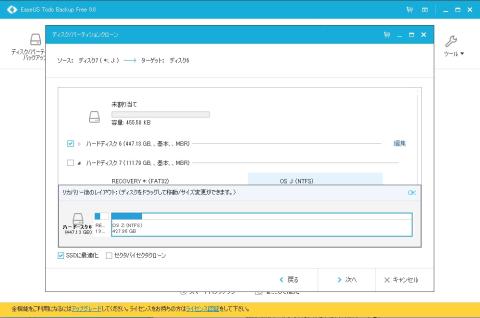







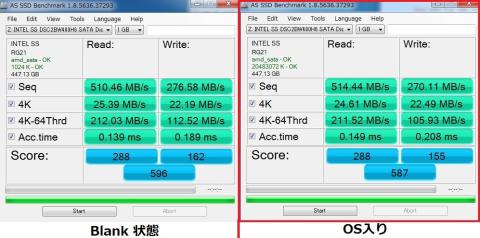


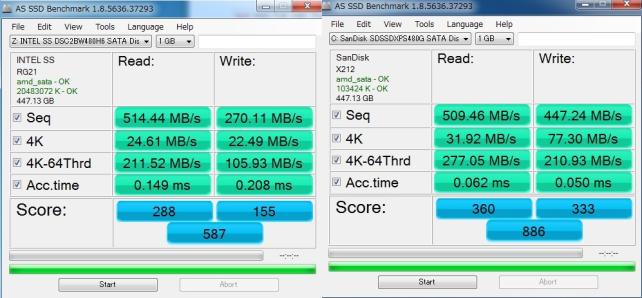



ZIGSOWにログインするとコメントやこのアイテムを持っているユーザー全員に質問できます。